
文件去重功能通过精准对比文件大小和MD5值,快速识别并支持通过智能筛选删除重复文件,仅保留一份副本,有效避免存储浪费,释放更多可用空间。
适用范围:支持图片、文档、音频、视频、压缩包多种文件类型,适用于内容完全一致的文件识别与处理。
进入“文件管理”应用,点击【管理】图标>【文件去重】。
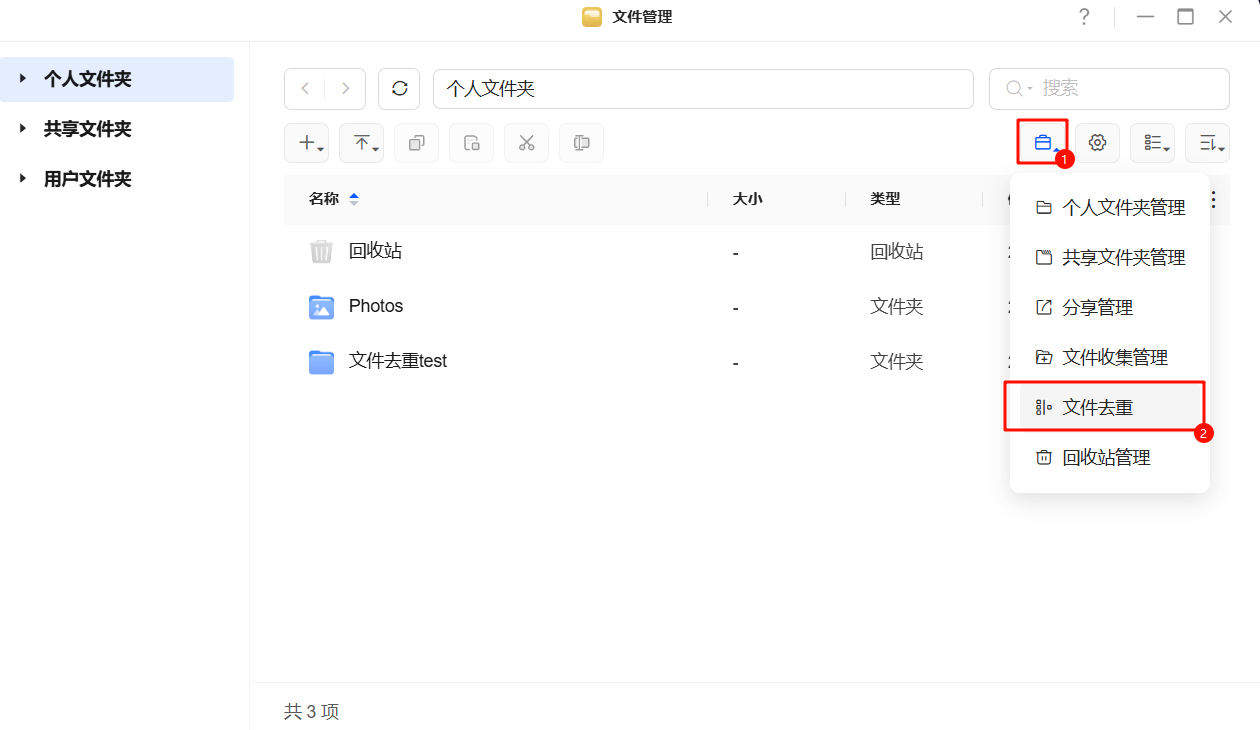
在【文件去重】首页,你可以选择按分类扫描重复文件(默认为全部文件)。如需精确匹配,可勾选“精准匹配”以启用MD5对比功能。若未在此处勾选,你也可在扫描结果页面再次选择。
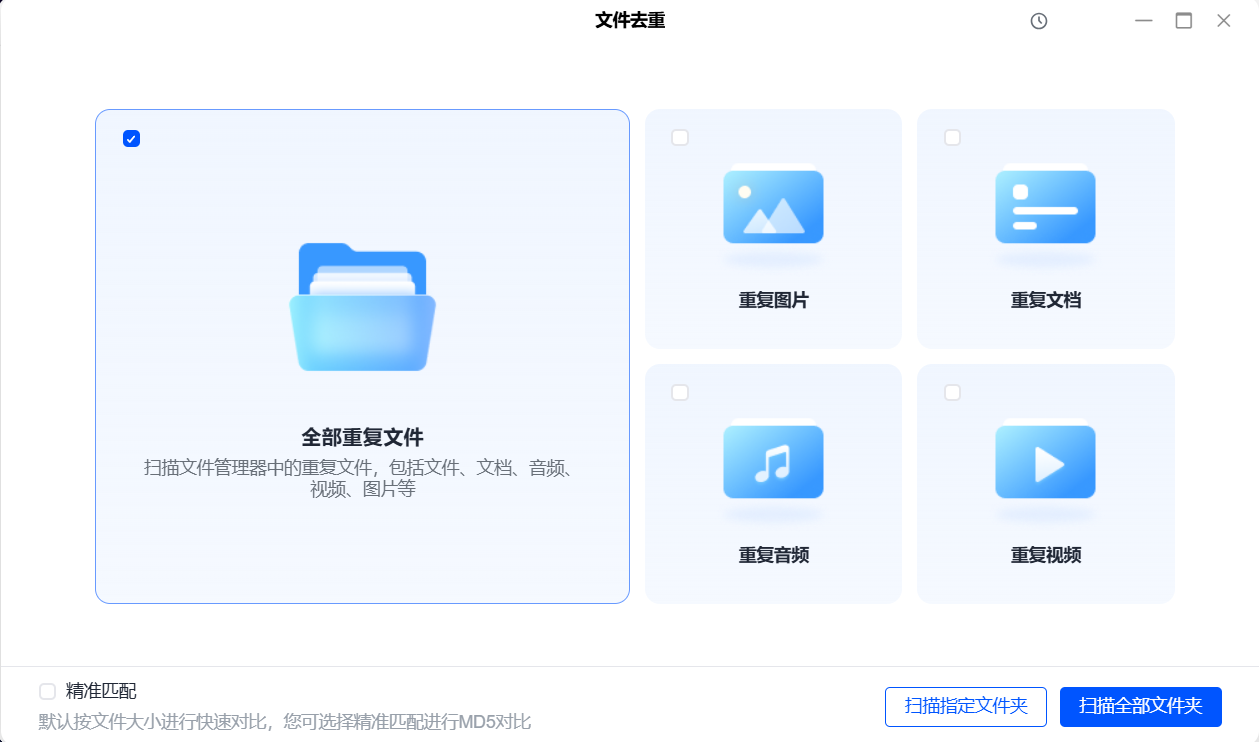
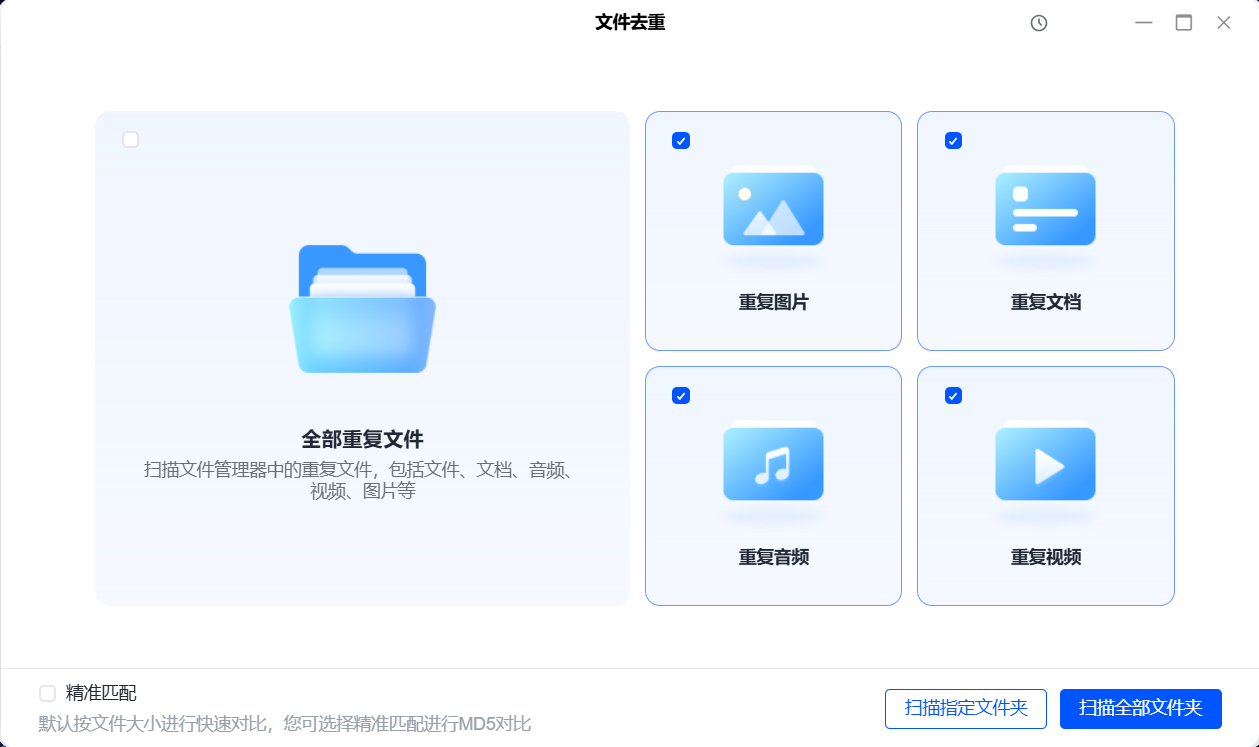
根据需要,选择“扫描指定文件夹”或“扫描全部文件夹”。
阅读风险提示后,点击“确定”。
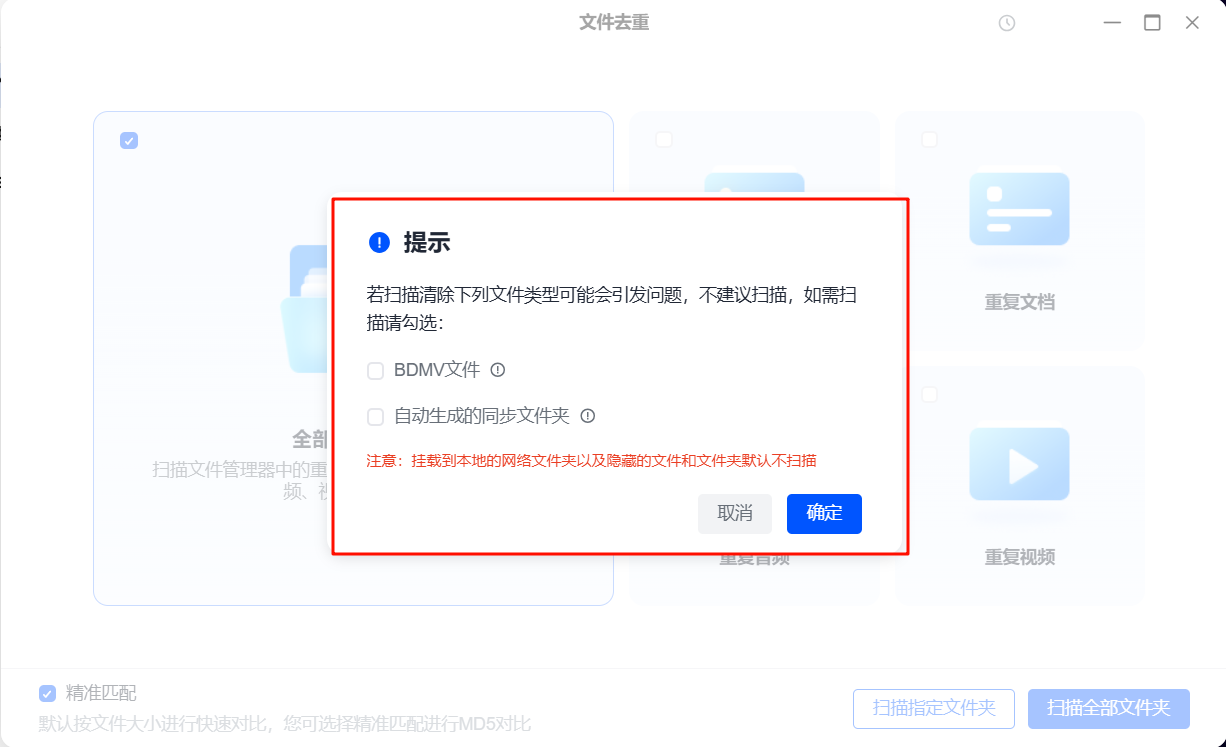
若选择“扫描指定文件夹”,勾选目标文件夹,然后点击“开始扫描”。注意:普通用户仅限选择个人文件夹。
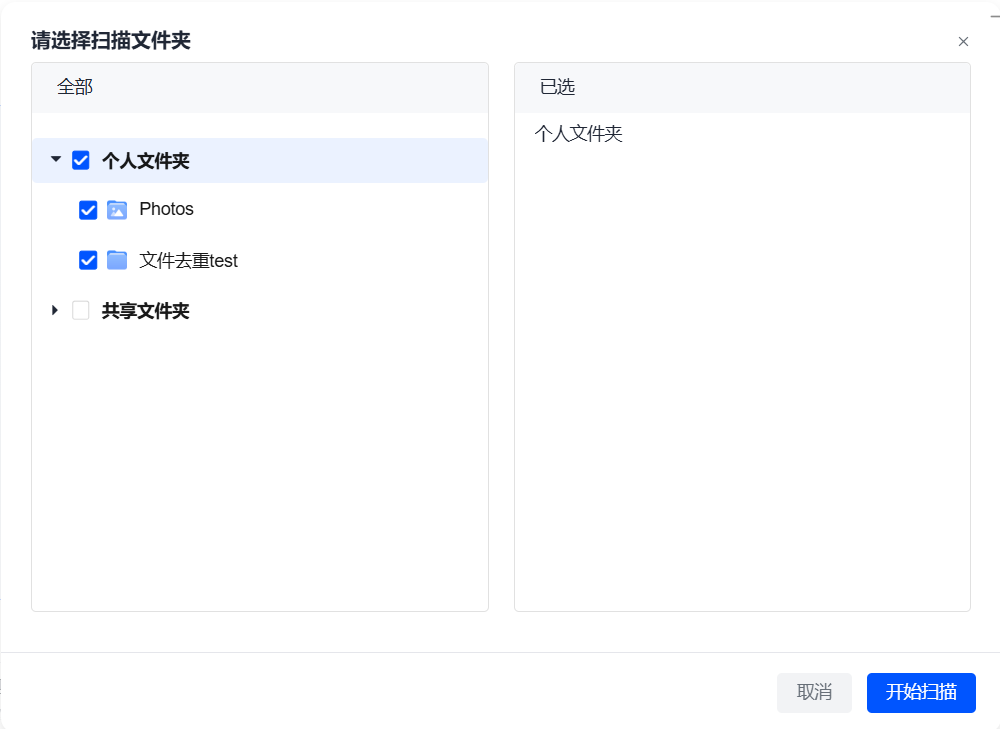
系统将自动扫描重复文件,扫描时间受文件数量和大小影响。你可在扫描页面实时查看进度。如需后台运行,可点击“后台扫描”切换到后台运行。
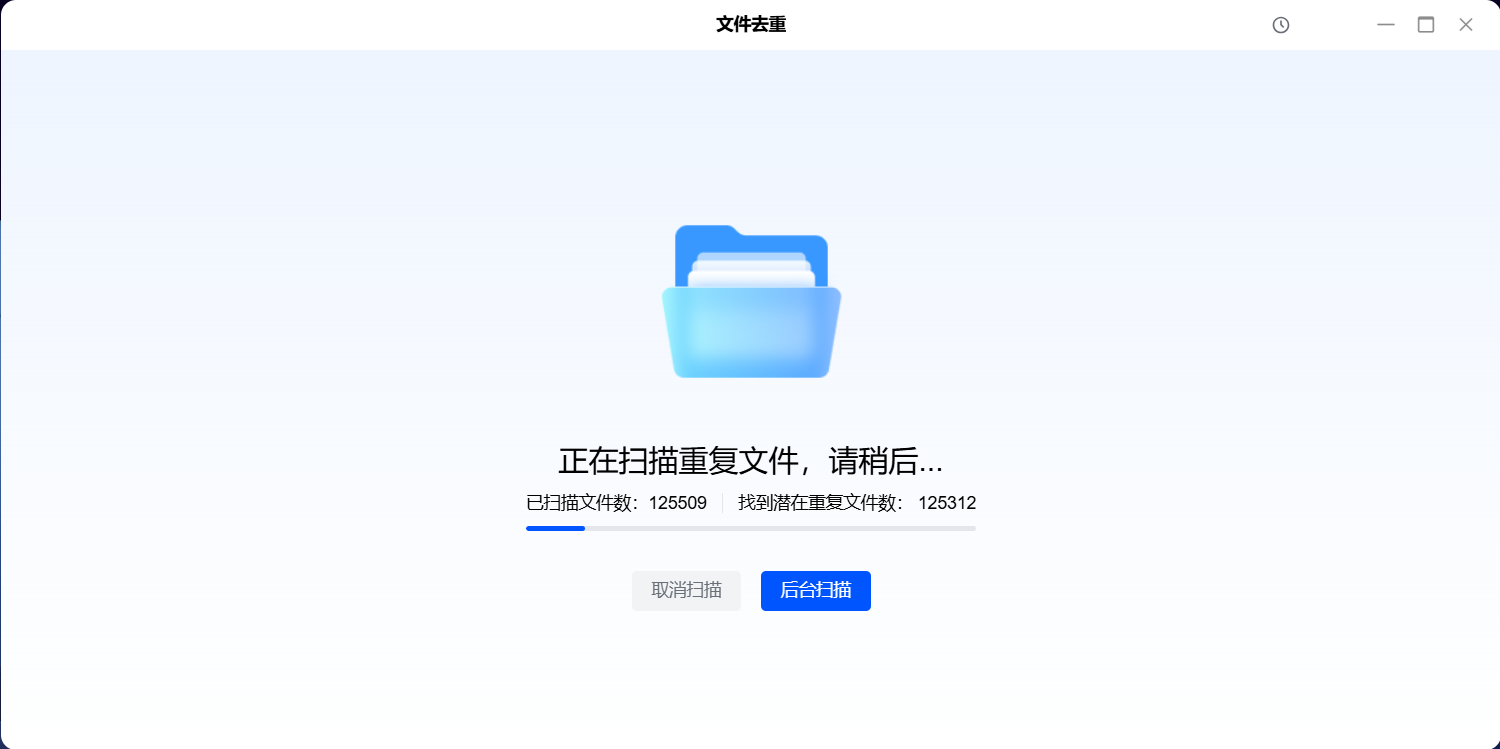
扫描完成后,系统将自动跳转至扫描结果页面,在此页面上你可以进行以下操作:
支持按图片、文档、音频、视频和压缩包文件类型进行筛选。通过分类视图,可以更清晰地管理扫描结果,快速定位并处理多余的文件。
注意: 切换文件类型时,当前分类下未提交的勾选项将被取消。
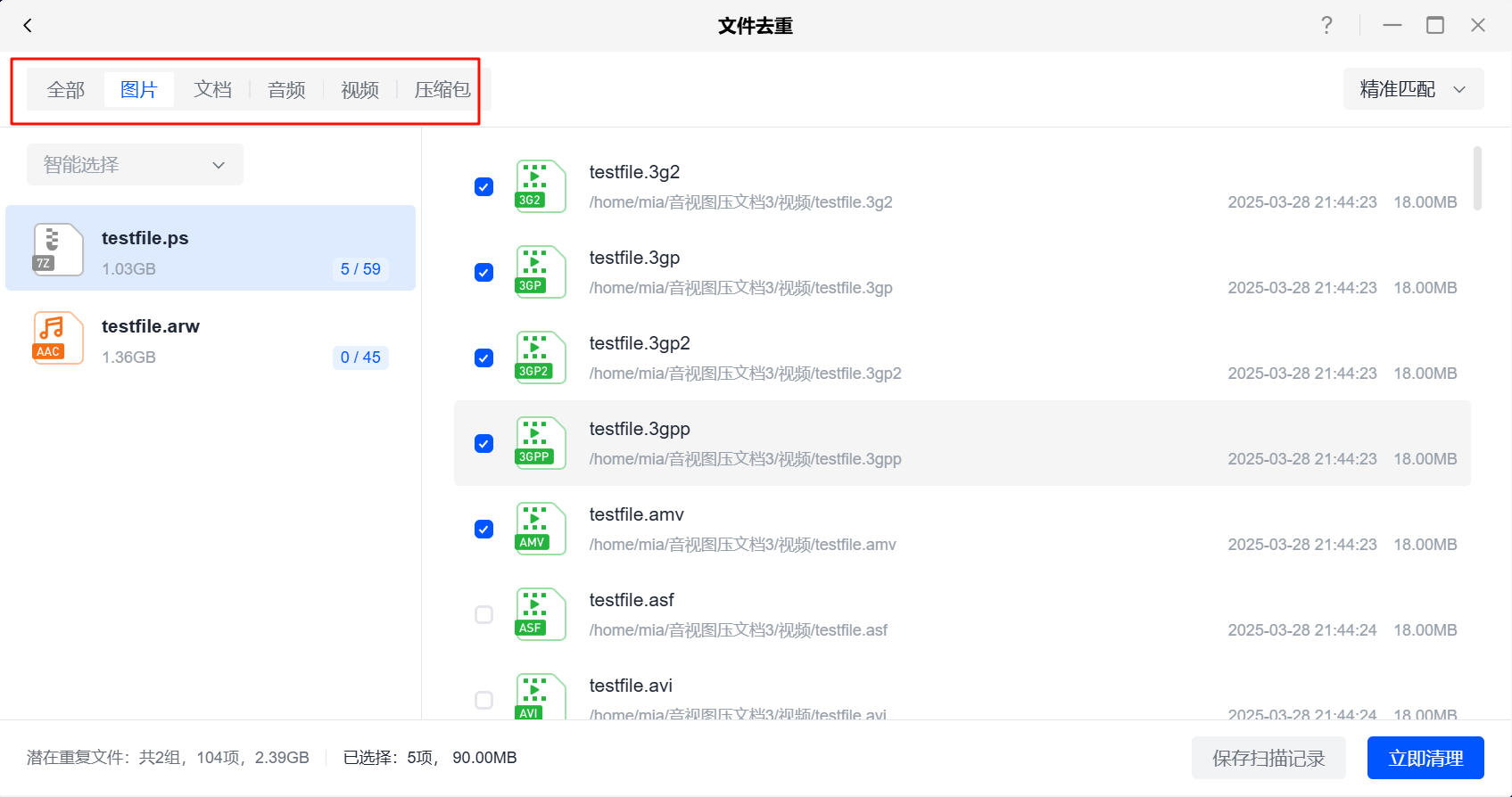
在扫描结果页,你可以查看重复文件的存储路径。双击目标文件即可快速查看或跳转至其存储位置。
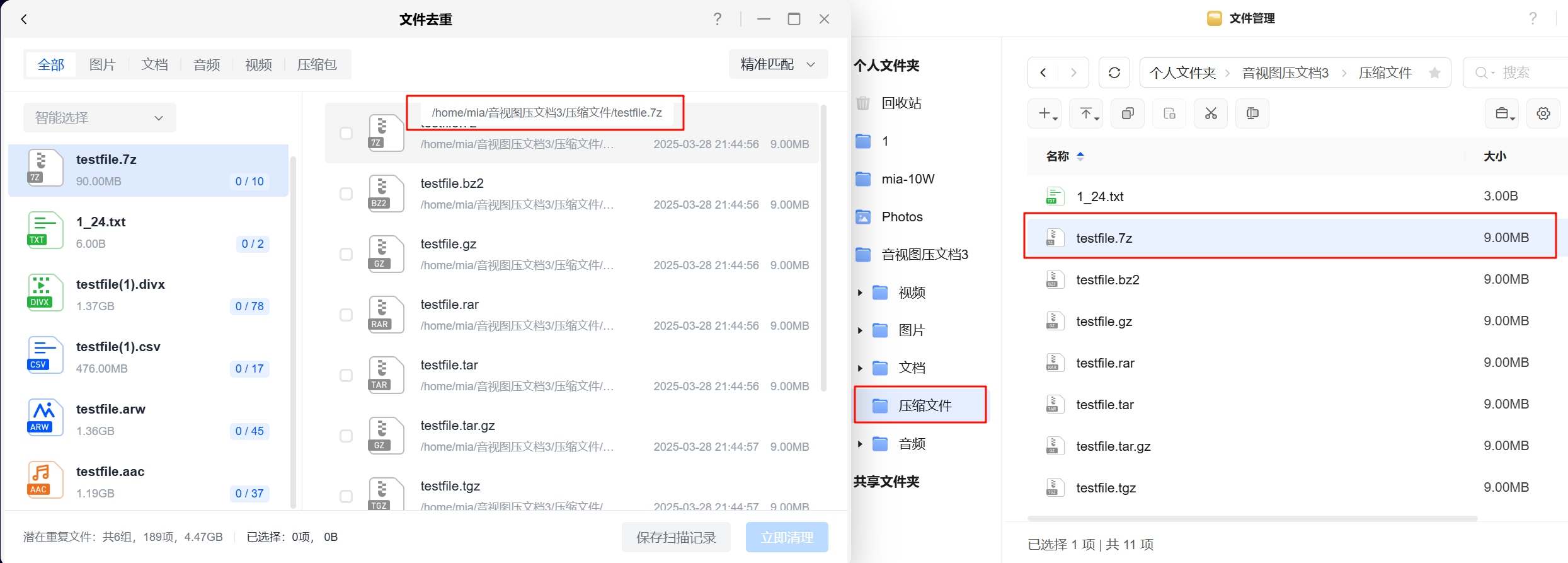
查看扫描范围:
点击页面右上角下拉框,选择“查看扫描范围”,可以查看当前被扫描的文件夹,便于用户了解具体的扫描目录。
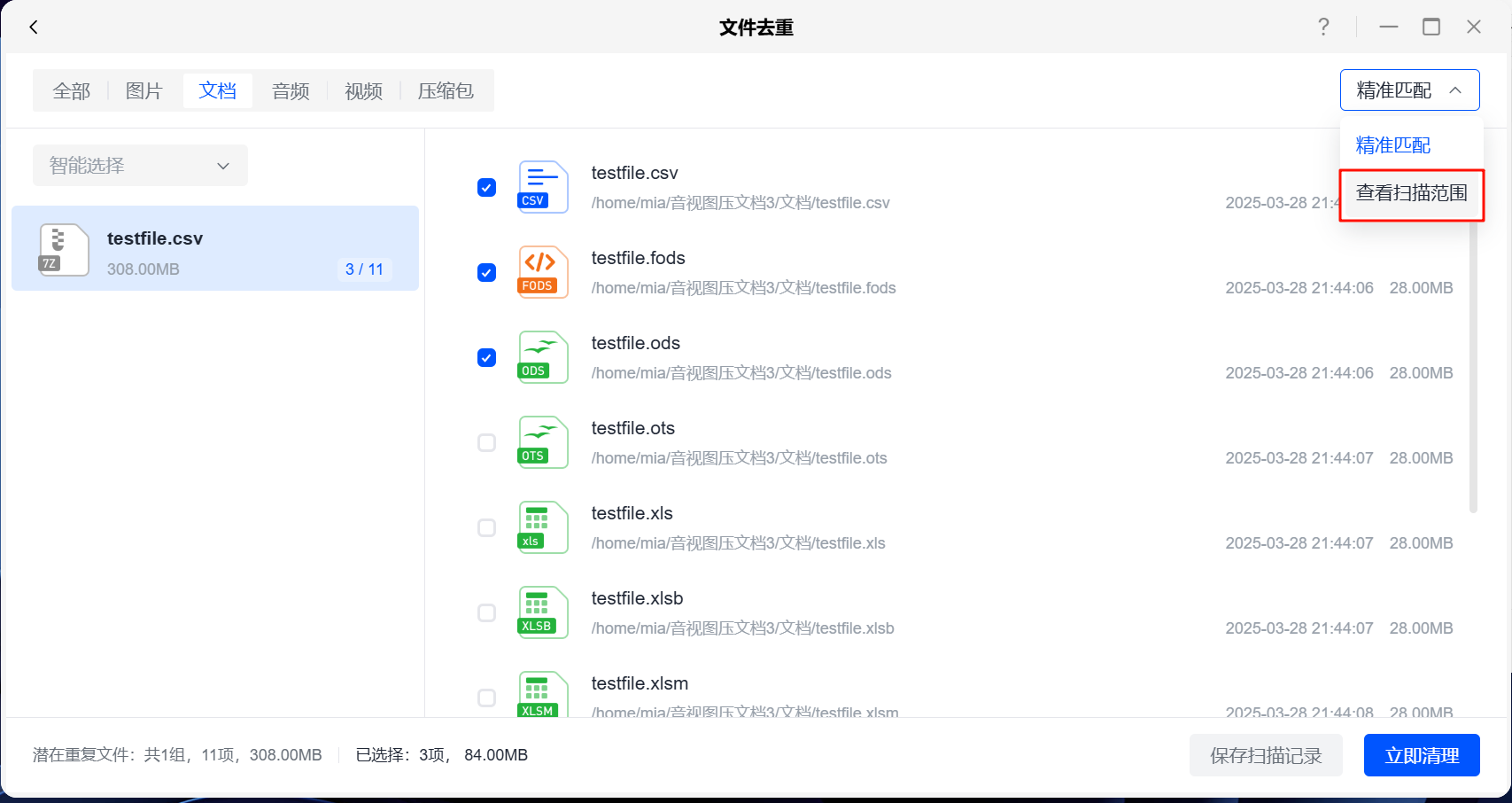
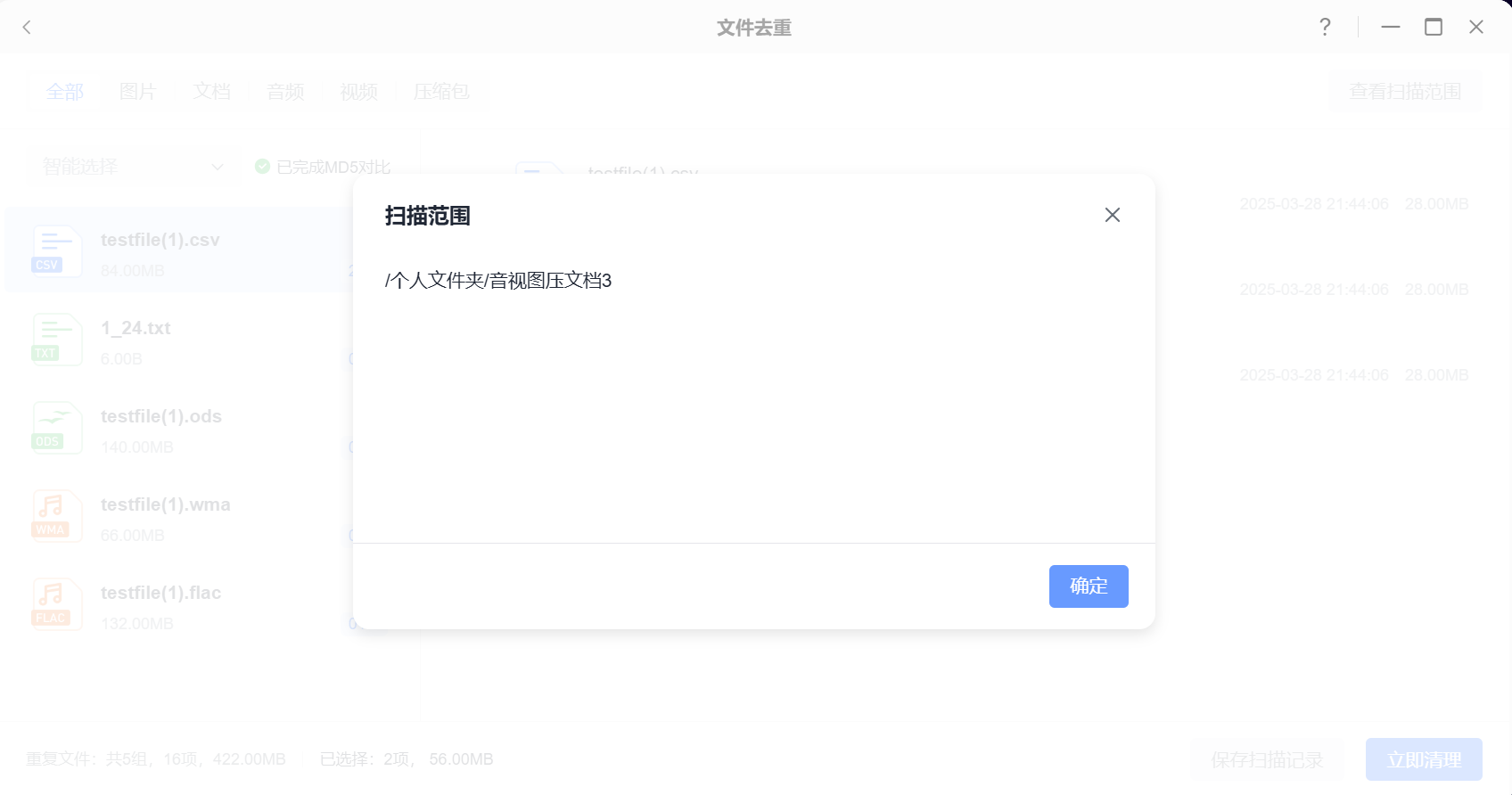
精准匹配:
选择“精准匹配”,系统将通过文件的哈希值(如MD5)进行比对,仅显示完全相同的重复文件,确保准确找出重复文件,避免错误判断。
未开启精准匹配前: 扫描结果页会显示潜在的重复文件数。
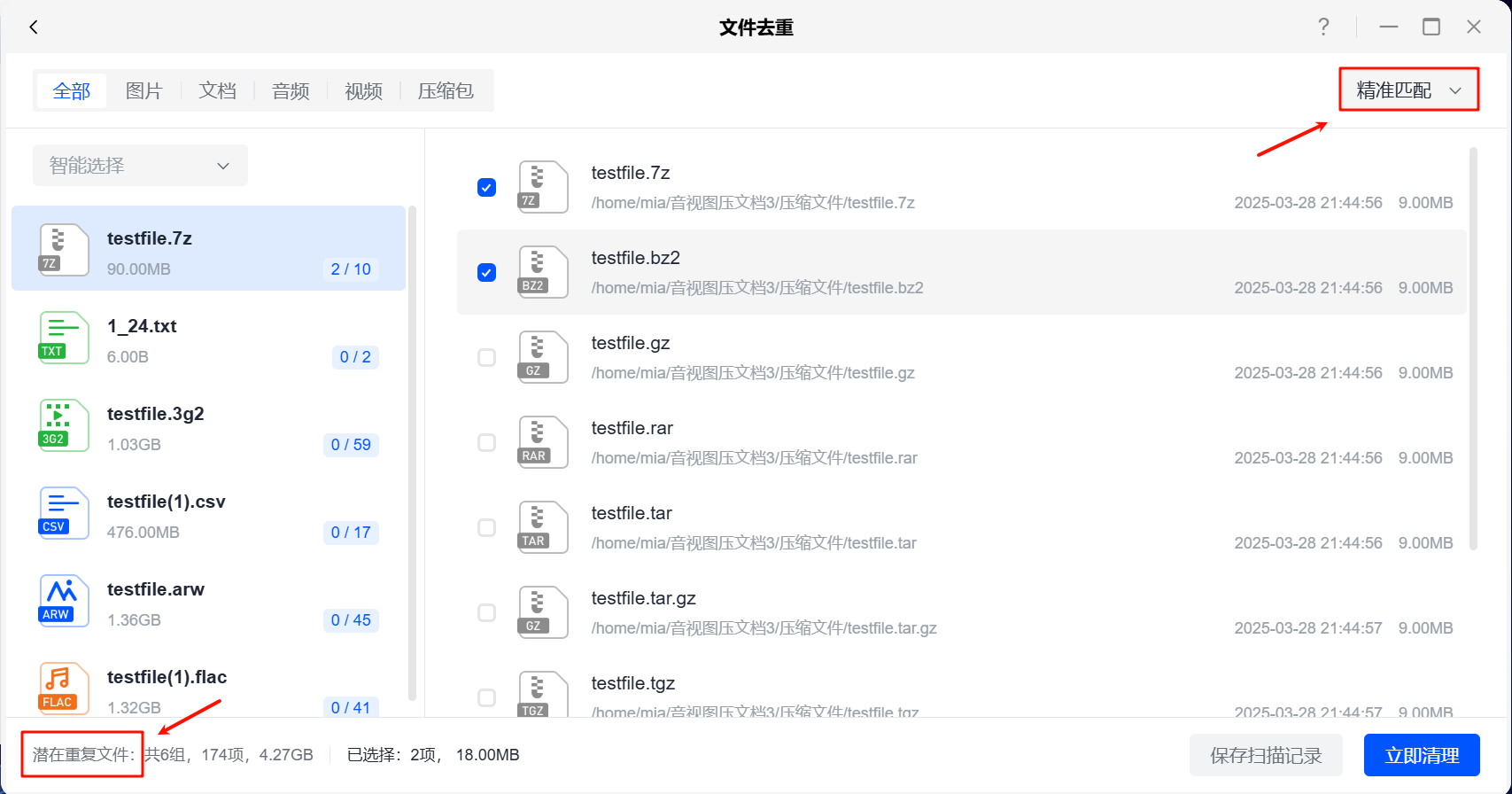
开启精准匹配后: 扫描结果页会显示经过MD5比对确认的重复文件数。
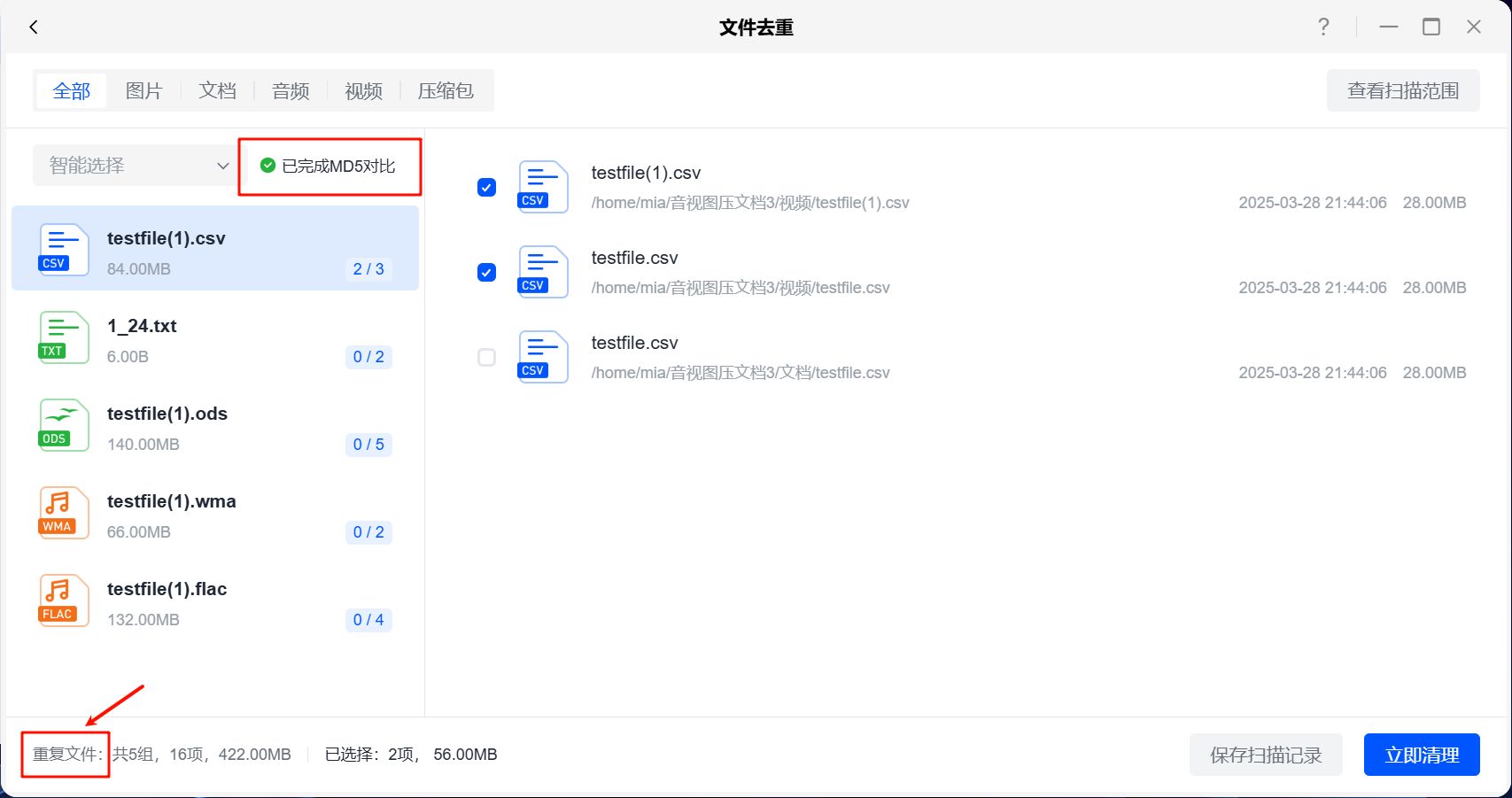
智能选择功能依据文件的修改时间、文件名长度及存储路径长度,自动生成优化存储空间的文件保留方案。用户可根据需要采纳或重置这些建议。
可选择选项包括:
保留最新修改时间:根据文件修改时间,仅保留最近更新的文件。
保留最旧修改时间:根据文件修改时间,仅保留最旧的文件。
保留名称最短:根据文件名的长度,仅保留文件名最短的文件。
保留名称最长:根据文件名的长度,仅保留文件名最长的文件。
保留路径最短:根据文件实际存储路径的长度,仅保留存储路径最短的文件。
保留路径最长:根据文件实际存储路径的长度,仅保留存储路径最长的文件。
示例说明:
在“智能选择”下拉框中,用户可以根据个人需求选取合适的方案。
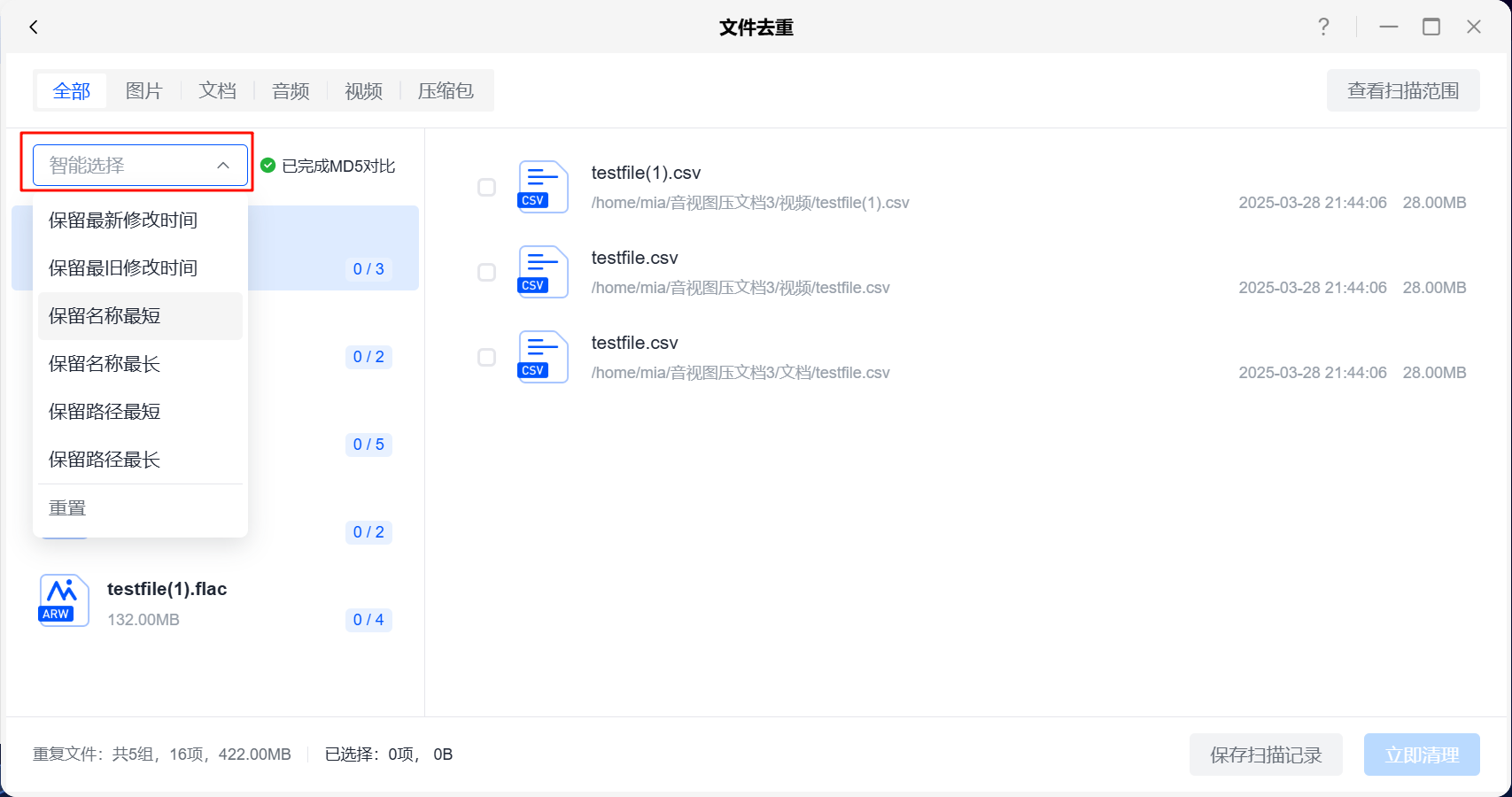
如选择“保留最新修改时间”,系统将根据文件的修改时间自动勾选非最新的重复文件。只需检查并确认被勾选的文件是否为需要清理的对象,确认无误后,点击“立即清理”即可。
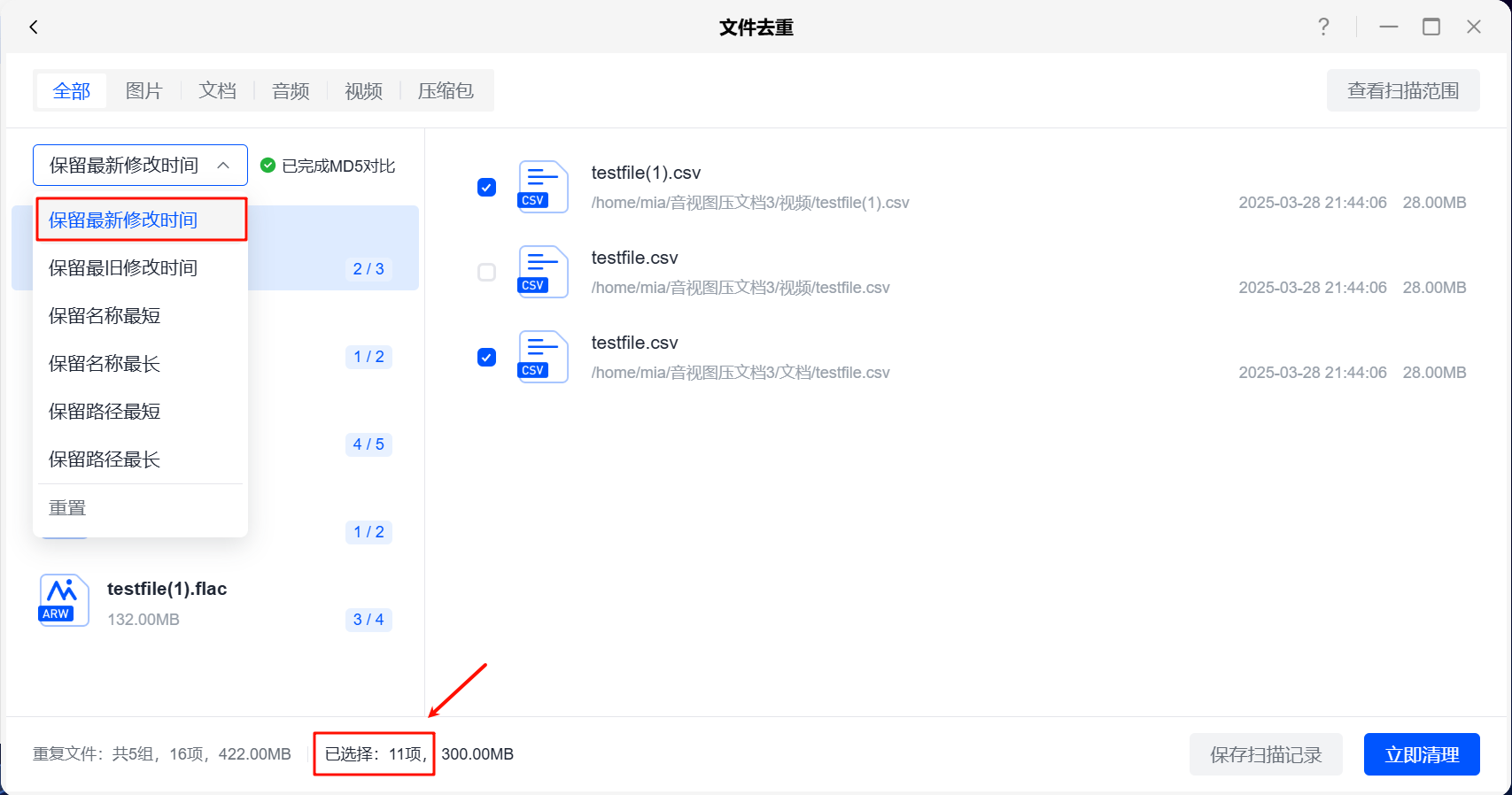
注意:当你使用智能选择功能时,如果某些重复文件的条件(比如修改时间)相同,系统会弹出提示。在提示页面,你可以对这些文件再次使用智能选择功能。
例如,当我们选择“保留最新修改时间”选项后,系统会找出所有修改时间相同的文件。如果有多个文件组的修改时间相同,在提示页面,你可以点击“智能选择”下拉框继续选择其他处理方式。
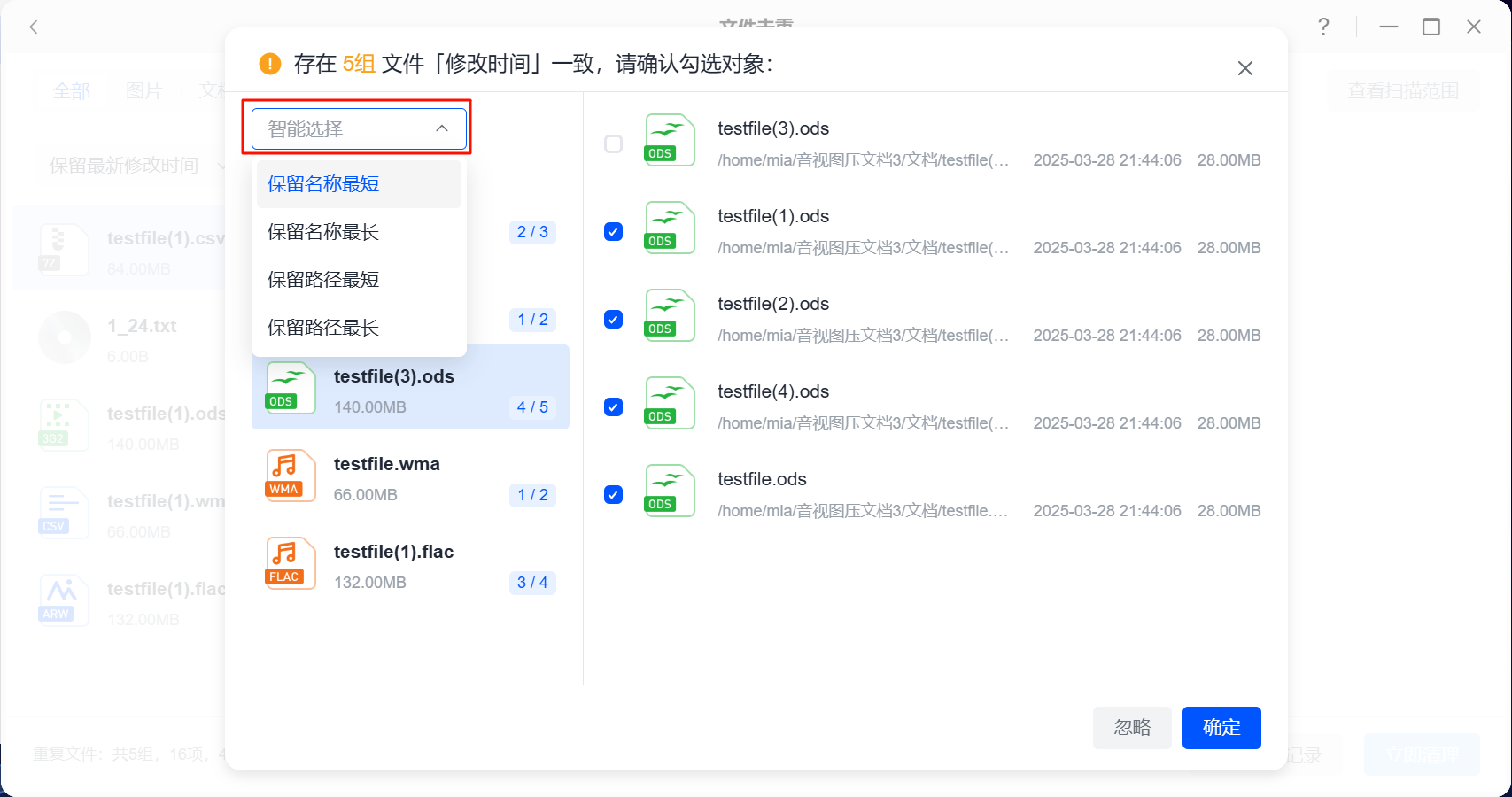
这里我们再次选择“保留名称最短”选项,系统将自动选中重复文件中名称较长的文件,仅保留名称最短的那个。
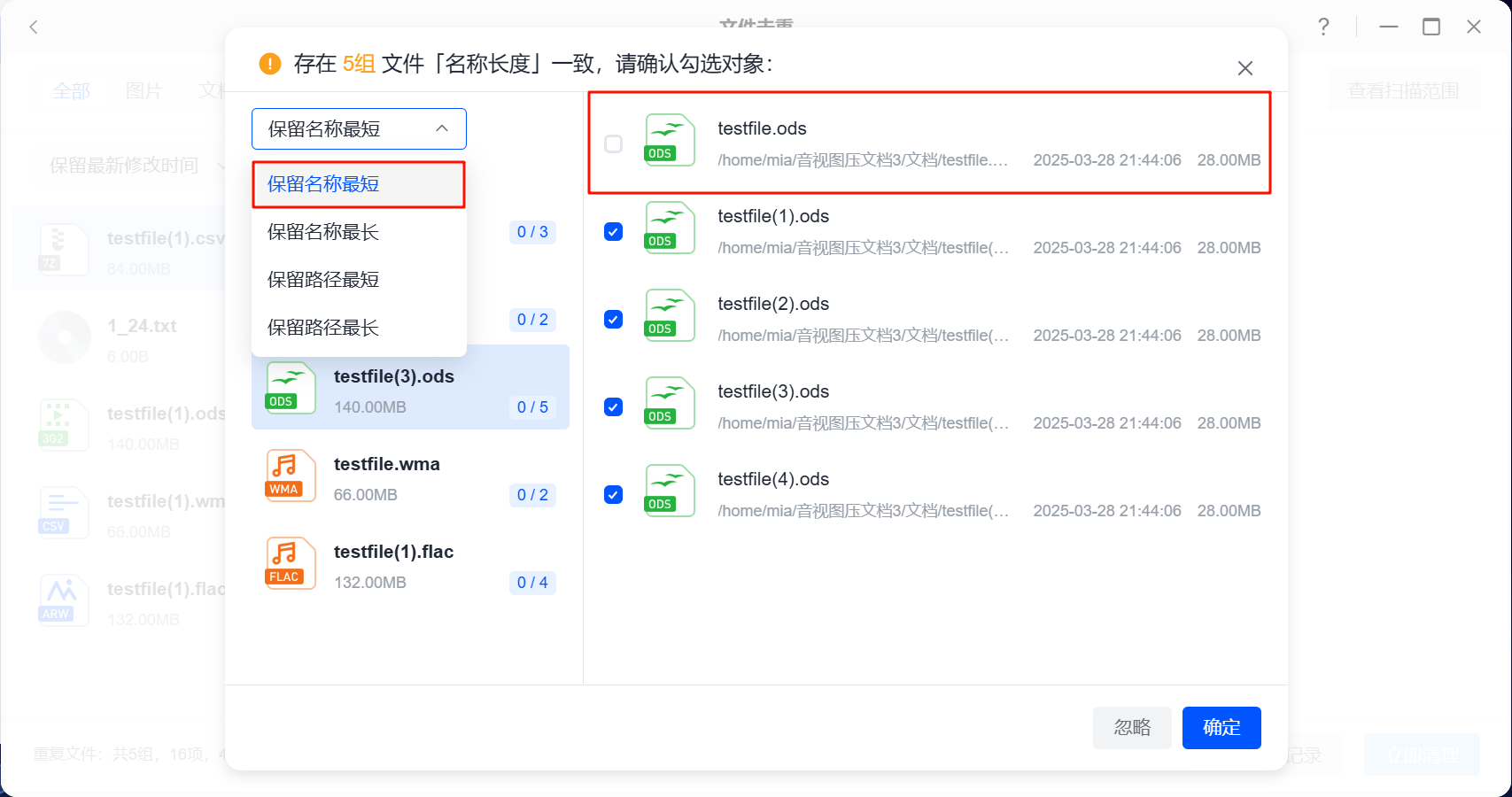
请注意:如果第二次选择时,仍有文件在新条件(如名称长度)下相同,默认保留第一次选中的文件。例如,第一次选择了A文件,即使其他文件的名称长度也一样,最终还是会选A文件。
完成智能选择后,点击右侧的文件组列表,可依次确认勾选对象是否为需要清理的文件,然后点击“确定”。
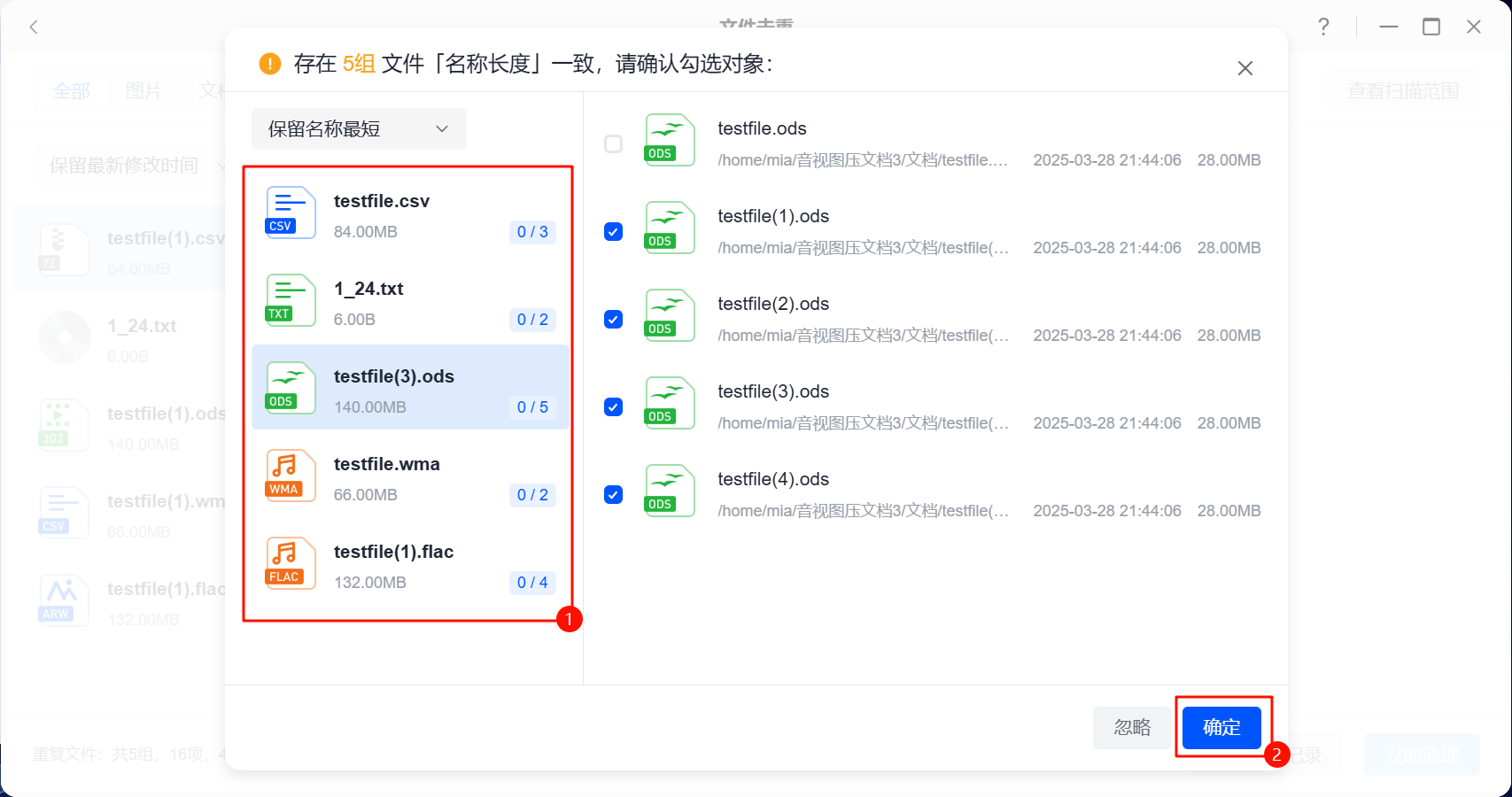
返回到扫描结果页面,点击右侧的文件组列表,可再次确认筛选出的重复文件,然后点击“立即清理”。
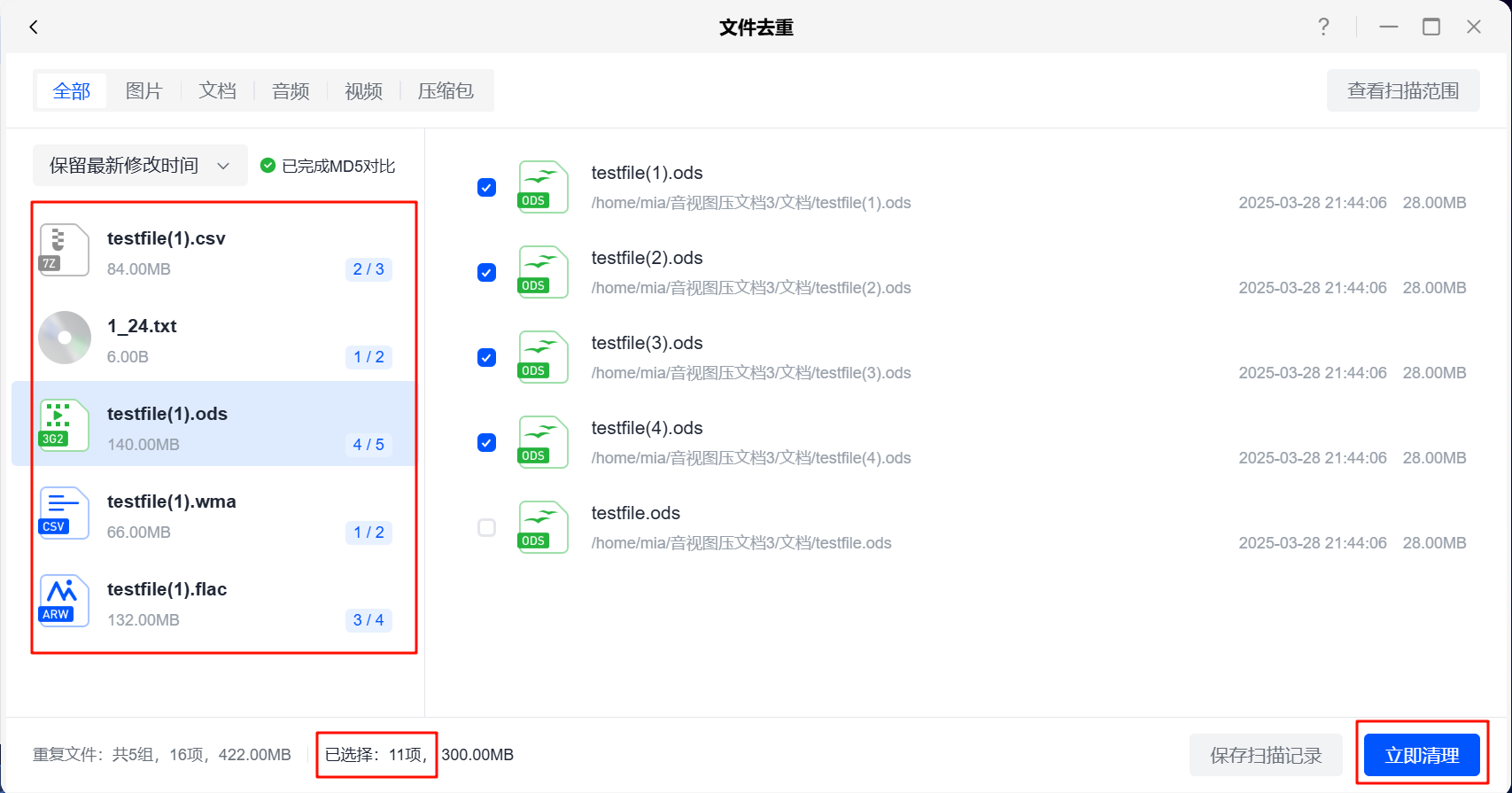
阅读风险提示后,点击“继续清理”,系统会将已开启回收站的文件移到回收站。
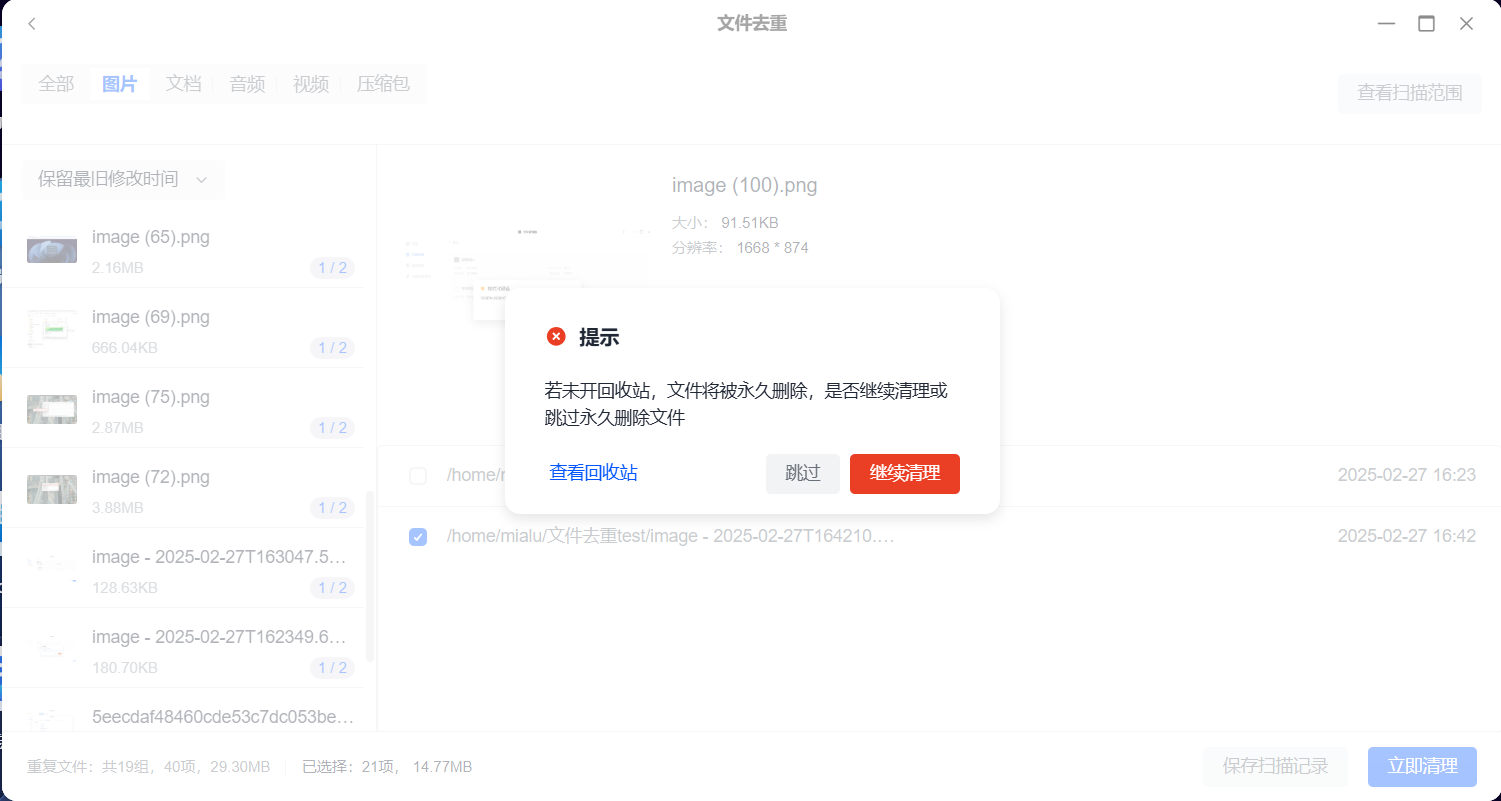
请注意:
点击“继续清理”,已开启回收站的重复文件将移至回收站,未开启回收站的文件将被永久删除。
点击“跳过”,未开启回收站的重复文件将被忽略。
点击“查看回收站”可跳转至回收站管理页面,查看文件的回收站状态(仅管理员用户可操作)。
在多端删除重复文件时,若其他端删除了你想要保留的文件,系统将默认保留一个文件。
完成重复文件清理后,可在当前页面查看清理结果。
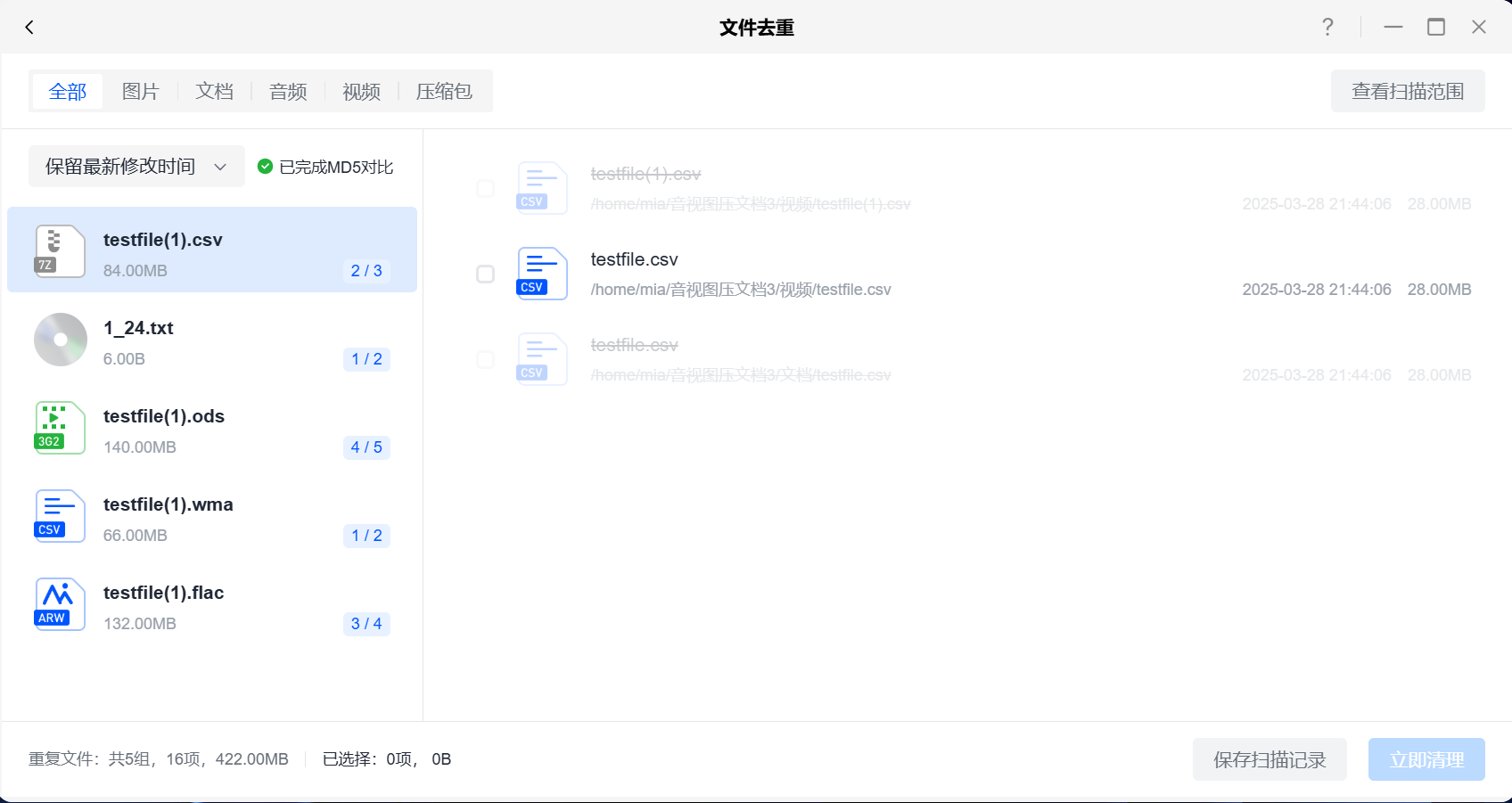
如需彻底删除或恢复已删除的重复文件,请前往“文件管理”应用对应文件夹中的回收站进行相应操作。
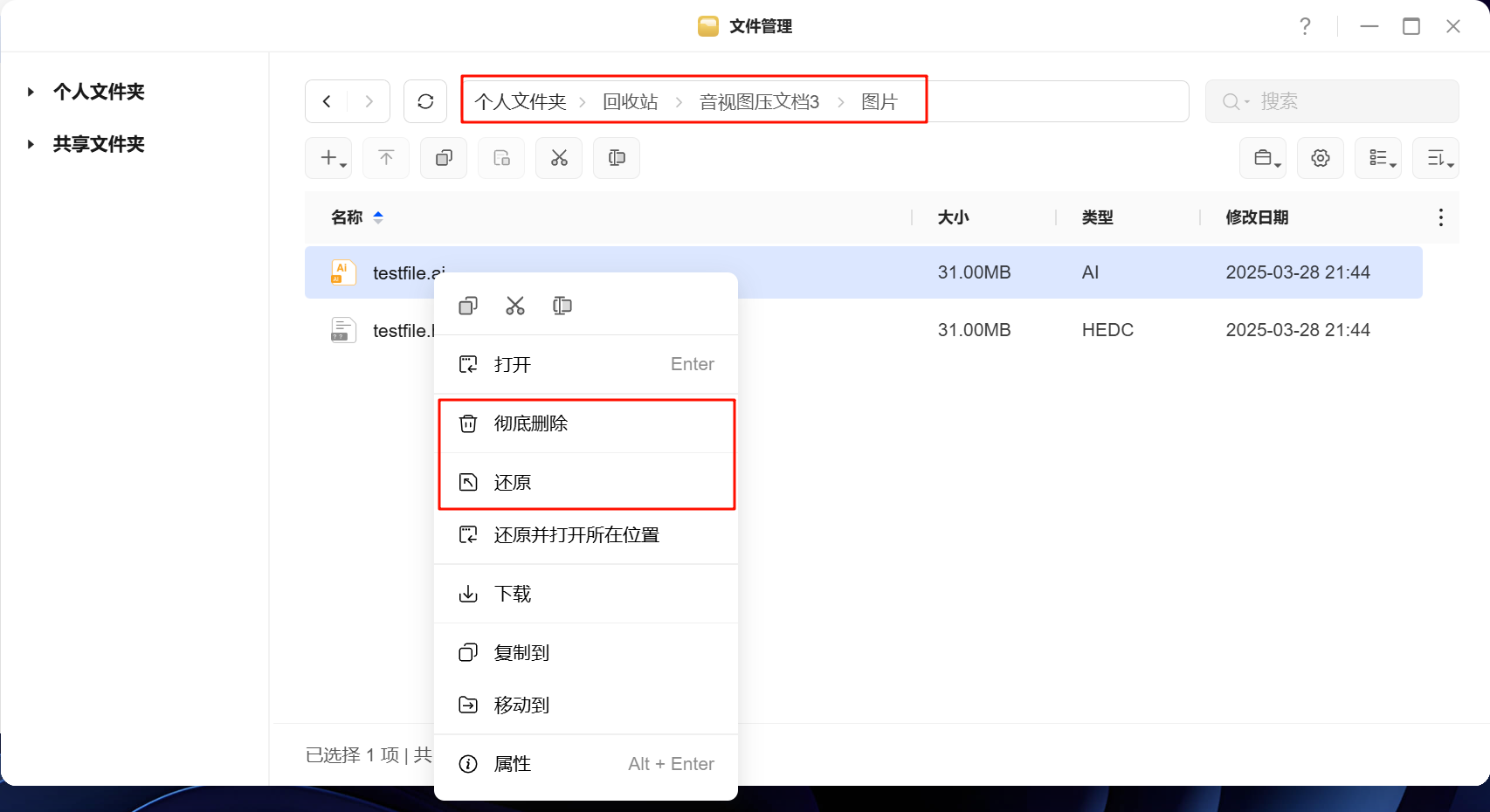
点击“保存扫描记录”后,你可在【文件去重】主界面中查看历史扫描记录,以便追溯和管理过往任务结果。具体操作如下:
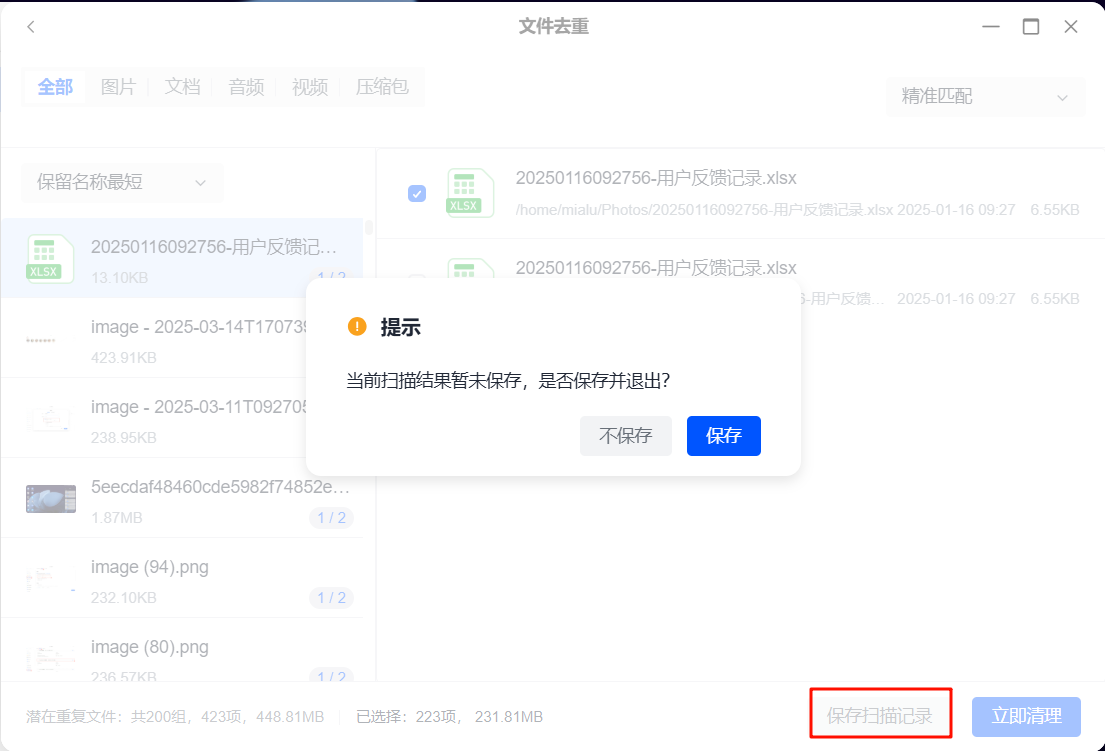
返回【文件去重】首页,点击“历史扫描记录”图标进入该页面。
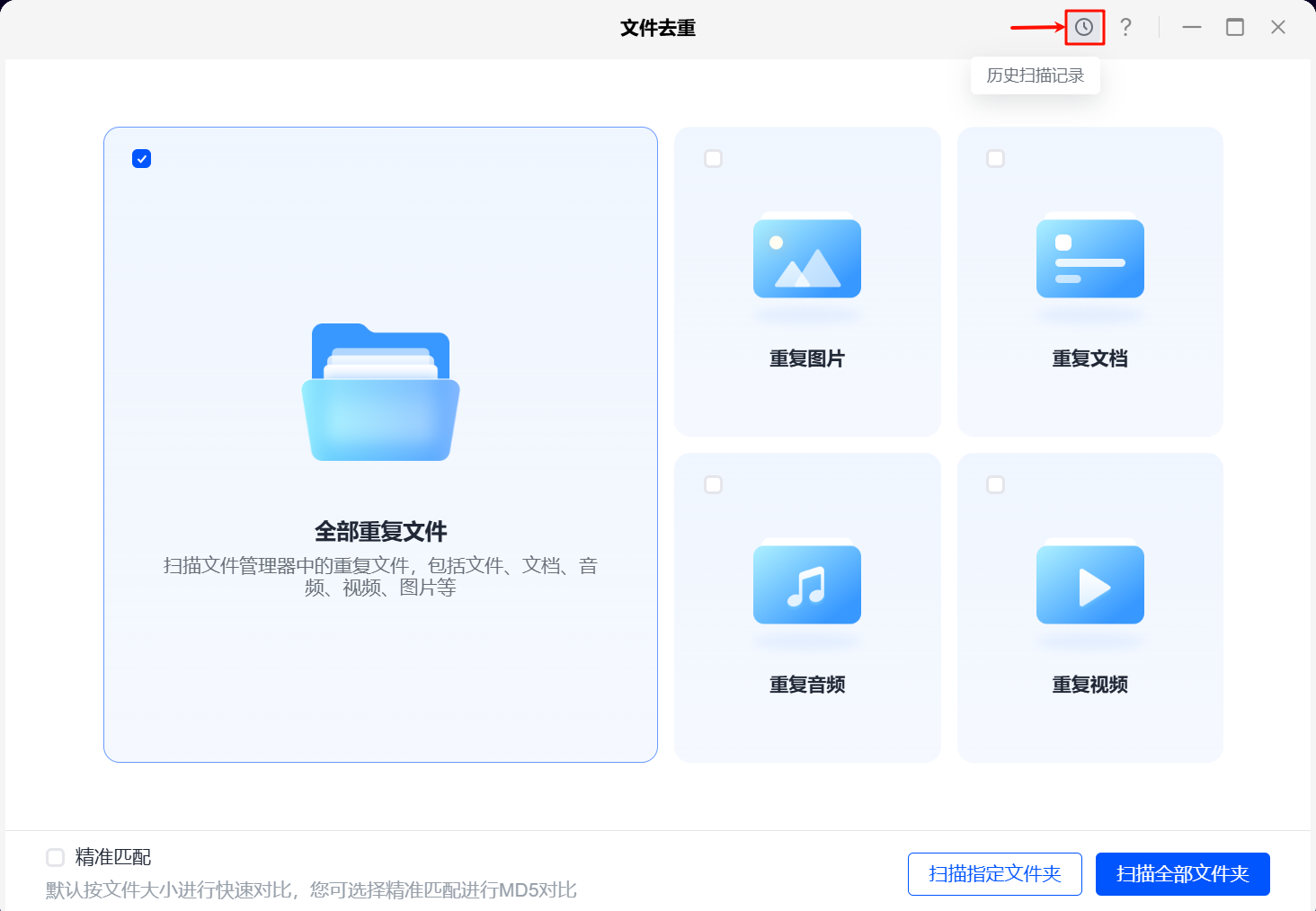
在历史扫描记录页面,你可清空全部记录,或对单个记录进行查看和删除操作。
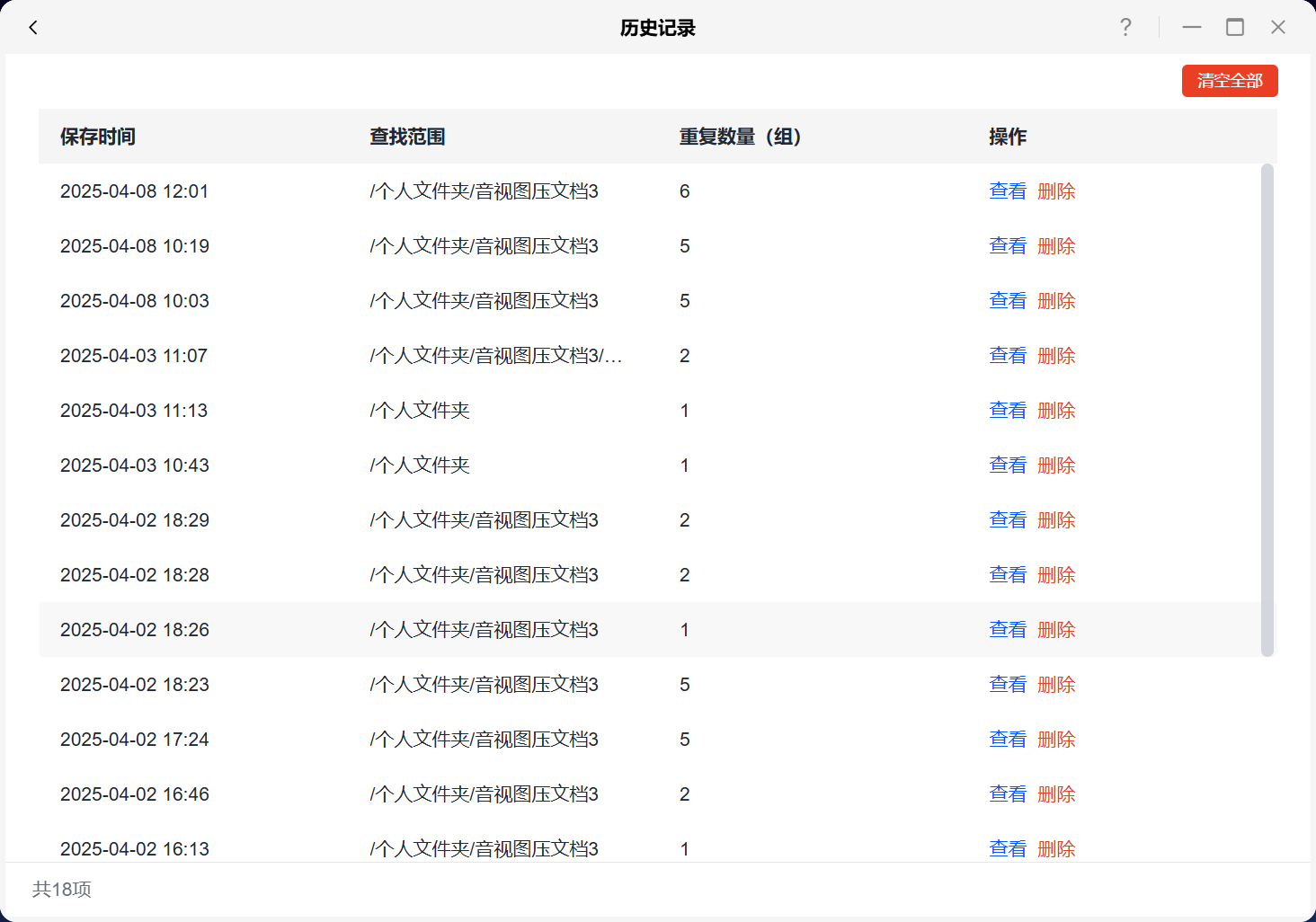
精准匹配功能:系统默认依据文件大小进行快速判断并汇总重复文件,开启精准匹配功能后,则仅通过MD5值精准判定;满足不同场景需求。
重复文件判定原理:精准匹配采用MD5算法校验文件内容,仅当文件内容完全一致时才会标记为重复文件,确保去重结果的准确性。
性能与限制说明:文件去重功能可能对系统性能产生一定影响,因其需计算和比对文件大小和MD5值。此外,部分特殊文件(如加密文件或压缩文件)可能无法进行去重处理。

